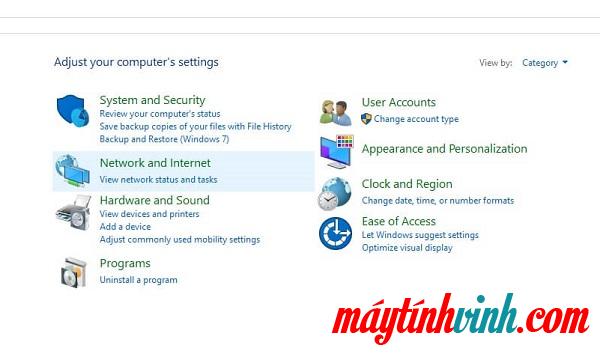Bluetooth là công cụ giúp người dùng chia sẻ dữ liệu giữa các laptop một cách nhanh chóng. Nhưng nếu bạn không biết phím tắt bật bluetooth nằm ở đâu trên bàn phím hoặc không tìm thấy bluetooth ở đâu thì vẫn có cách để bật bluetooth trên máy tính. Vì vậy bài viết dưới đây sẽ hướng dẫn bạn cách mở bluetooth trên laptop Hp một cách nhanh nhất và đơn giản nhất và hãy cùng theo dõi.
Nếu Laptop HP của bạn đang sử dụng hệ điều hành windows, vui lòng kiểm tra xem máy có bluetooth hay không bằng cách
Mở biểu tượng Khởi đầu Bằng cách kéo chuột đến góc dưới bên trái của màn hình hoặc bạn cũng có thể nhấp vào bắt đầu để có thể mở menu cài đặt nâng cao.
Sau đó mở Quản lý thiết bị bằng cách chạm vào thanh công cụ và màn hình sẽ hiển thị cửa sổ này.
Tiếp theo bạn phải tìm tiêu đề bluetooth gần đầu cửa sổ nếu có cái bạn đã tích hợp và ngược lại.
>>
Cách kết nối bluetooth Laptop với loa bluetooth win 7 win 8 win 10
Sửa lỗi Bluetooth Windows 10 không tìm thấy thiết bị nhanh chóng
1. Cách mở bluetooth trên laptop HP hệ điều hành win 7
Đối với Windows 7, hệ điều hành được rất nhiều người ở Việt Nam ưa chuộng và chỉ đứng sau win XP về số lượng người dùng.

Bước 1 : Đầu tiên, bạn di chuột vào biểu tượng Menu Bắt đầu ngay góc dưới bên trái màn hình -> sau đó tìm kiếm mục Bảng điều khiển Trên thanh công cụ -> tiếp theo, bạn chọn mục Tiếp theo và Internet.

Bước 2 : Tiếp theo trong cửa sổ xuất hiện trên màn hình máy tính của bạn Mạng và Internet Sau đó, bạn bấm vào mục Cửa sổ Nextwork và Sharing Center 7

Bước 3 : Tiếp theo đây, nhấp chuột tiếp theo vào thay đổi cấu hình bộ chuyển đổi
Nhấp chuột phải vào mục Kết nối Bluetooth Nextwork và cuối cùng bạn chọn nhập Vô hiệu hóa để có thể tắt Bluetooth (hoặc nếu bạn muốn bật bluetooth, bạn sẽ phải làm như vậy
Lưu ý: Có nhiều bạn thực hiện các bước trên nhưng không thấy bluetooth đâu cả và nguyên nhân có thể là do laptop hp chưa cài driver bluetooth nên bạn hãy cài đầy đủ driver cho laptop của mình hiện chưa bật tắt bluetooth nhé.
Tìm hiểu thêm: Cách cài đặt bật Bluetooth trên Laptop Asus
2. Cách mở bluetooth trên laptop HP hệ điều hành win 8
Nếu bạn đang sử dụng laptop cài hệ điều hành win 8, 8.1 thì có thể làm theo các bước sau:
Bước 1 : Đầu tiên là các tổ hợp phím windows + C (hoặc bạn rê chuột ở góc dưới bên phải để thực hiện Bùa)

Bước 2 : Tiếp theo bạn chọn mục cài đặt -> sau đó tiếp tục chọn mục thay đổi cài đặt PC -> bấm vào phần Không dây -> ở lần nhấp cuối cùng trên là mục bluetooth để mở như hình bên dưới

Với trên Windows 8.1, bạn cũng cần phải nhập cài đặt -> Tiếp theo, chọn mục thay đổi cài đặt PC -> sau đó bấm vào mục PC và các thiết bị -> Cuối cùng bấm vào bluetooth và kéo thanh để bật
3. Cách mở bluetooth trên laptop chạy hệ điều hành win 10
Đối với hệ điều hành Windows 10, bạn như sau:

Bước 1 : Đầu tiên bạn vào biểu tượng Menu Bắt đầu ở góc dưới bên trái của màn hình

Bước 2 : Tiếp theo bạn chọn biểu tượng cài đặt (Cài đặt)
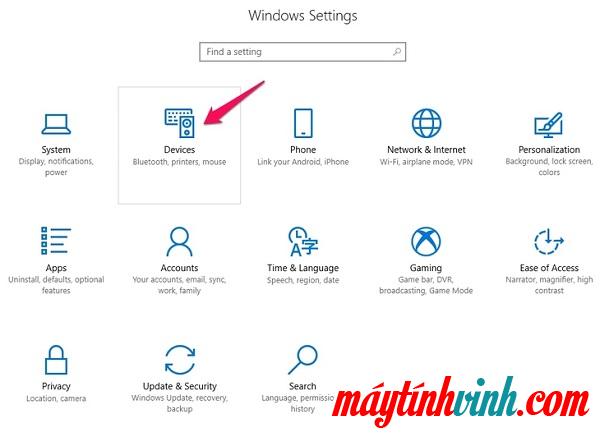
Bước 3 : Màn hình máy tính HP của bạn sẽ hiển thị một bảng và bạn chọn mục Thiết bị

Bước 4 : Sau đó ở trong mục Bluetooth và các thiết bị khác Bạn bật chức năng bluetooth lên
(Muốn tắt thì thao tác tương tự để tắt bluetooth)
Hoặc bạn có thể làm điều đó nhanh hơn nhiều với hệ điều hành Windows 10
Bạn chỉ cần nhấp vào hộp tìm kiếm rồi điền bluetooth tiếp theo rồi chọn mục cài đặt bluetooth

Tiếp theo là trượt qua trên để có thể bật bluetooth và lúc này máy tính sẽ quét thiết bị phát bluetooth và lúc này bạn sẽ kết nối được với các thiết bị đó nếu biết mật khẩu hoặc muốn chia sẻ dữ liệu.
4. Các cách khác để bật bluetooth cho laptop HP
– Bật qua bảng Biểu tượng Khu vực Thông báo
• Trên bàn Biểu tượng khu vực thông báo và tìm biểu trưng Bluetooth rồi Bật (đối với hệ điều hành Windows 7)
Nếu bạn không thể tìm thấy logo bluetooth, vui lòng vào Bảng điều khiển -> Tất cả các mục bảng điều khiển -> Thiết bị và Máy in -> nhấp chuột phải vào hình Máy vi tính và sau đó chọn Cài đặt Bluetooth -> đăng ký Hiển thị biểu tượng bluetooth trong Khu vực thông báo
• Đi tới Cài đặt và sau đó nhấp vào Bật (đối với OS 10).
Đi đến mục cài đặt -> Thiết bị -> Các tùy chọn Bluetooth khác -> Đăng ký Hiển thị biểu tượng bluetooth trong Khu vực thông báo
– Bật qua lệnh Run
Bạn bấm tổ hợp phím cửa sổ Windows + R và sau đó sử dụng lệnh fsquirt sau đó nhấn Đi vào để có thể bật Bluetooth trong Windows 7, Windows 8 và Windows 10
Mình đã hướng dẫn các bạn cách mở bluetooth trên Laptop HP nhanh nhất. Chúc bạn thành công.
02363.663.333
99 – 101 Hàm Nghi, Đà Nẵng
Cơ sở 2: 133 – 135 Hàm Nghi, Đà Nẵng
‘); }